Вопрос
Проблема: как исправить «Отсутствуют записи реестра сокетов Windows, необходимые для подключения к сети»?
Привет. Я обнаружил сообщение об ошибке «Отсутствуют записи реестра сокетов Windows, необходимые для подключения к сети» на моем устройстве с Windows 10. Я не могу правильно подключиться к Интернету из-за этой проблемы. Это связано с реестром? Боюсь там что-то менять и что-то испортить. Могу я что-нибудь сделать сам?
Решенный ответ
Ошибка «Отсутствуют записи реестра сокетов Windows, необходимые для подключения к сети», похоже, одна из многих проблем Центра обновления Windows, потому что пользователи[1] начал жаловаться на сообщение, которое появляется после обновления устройств с Windows 10.[2] Сокеты Windows - это программный интерфейс, который управляет входящими и исходящими сетевыми запросами на устройствах, работающих под управлением операционных систем Windows.
Розетки Windows,[3] также известный как Winsock создает ошибку «Записи реестра сокетов Windows, необходимые для подключения к сети, отсутствуют», когда необходимые записи реестра повреждены или отсутствуют. Если запросы не обрабатываются Winsock, подключение к Интернету не будет работать полностью. Пользователи думали, что некоторые обновления Windows 10 могут решить проблемы с сетью, но они все еще возникают по сей день.
Несмотря на то, что проблемы с устранением неполадок могут указывать на «Записи реестра сокетов Windows, необходимые для подключения к сети» отсутствуют », нет никаких шансов, что средство устранения неполадок Windows автоматически устранит эти проблемы за вас. Тем не менее, вы можете определить, что вызывает проблему, и попытаться решить эту проблему.
Возможно, на компьютере отсутствуют один или несколько сетевых протоколов, поэтому возникает эта проблема. Кроме того, причиной того, что «записи реестра сокетов Windows, необходимые для подключения к сети, отсутствуют», могут быть упомянутые выше ключи реестра. Поскольку ошибка может появиться только после обновления ОС Windows, вы можете попробовать выполнить обновление еще раз и исправить ошибку. Кроме того, у нас есть для вас полный набор методов. 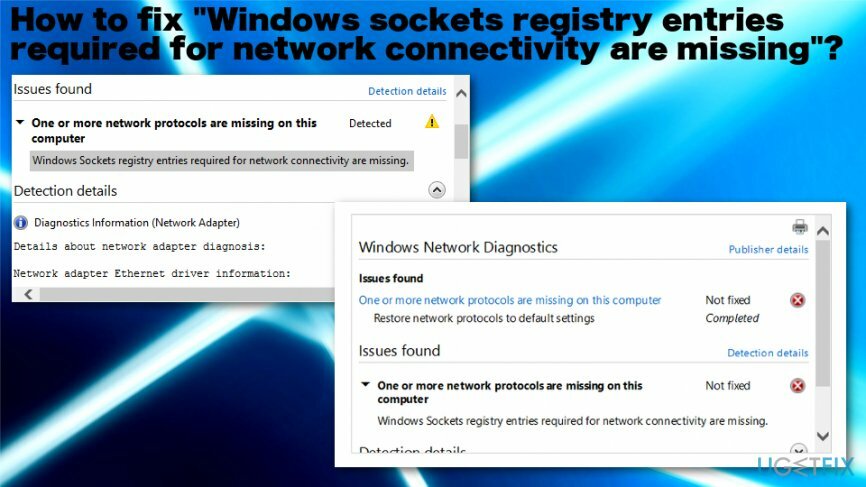
Как исправить «Отсутствуют записи реестра сокетов Windows, необходимые для подключения к сети»
Для восстановления поврежденной системы необходимо приобрести лицензионную версию Reimage Reimage.
Хорошая новость для тех, кто хочет исправить «Записи реестра сокетов Windows, необходимые для сети. подключение отсутствует », ошибка заключается в том, что это не существенная проблема, которую невозможно устранить. в конце концов. Вам может потребоваться восстановить поврежденные записи и изменить различные части, чтобы решить проблему. Вы можете автоматически исправить такие проблемы с повреждением файлов с помощью ReimageСтиральная машина Mac X9 которому удается находить и восстанавливать различные системные файлы Windows. Вам может потребоваться несколько серьезных сеансов устранения неполадок и внесения изменений в различные вещи, но обязательно ознакомьтесь с приведенными ниже предложениями и попробуйте хотя бы несколько методов, прежде чем сдаваться.
Запустите средство устранения неполадок диагностики сети
Для восстановления поврежденной системы необходимо приобрести лицензионную версию Reimage Reimage.
- На панели задач щелкните правой кнопкой мыши значок сетевого подключения.
- Выберите Устранение неполадок и следуйте инструкциям.
Сбросьте параметры сокетов Windows, чтобы исправить ошибку «Отсутствуют записи реестра сокетов Windows, необходимые для подключения к сети»
Для восстановления поврежденной системы необходимо приобрести лицензионную версию Reimage Reimage.
- Открытым Командная строка с правами администратора
- Затем в окне введите
- сброс WinSock Netsh
netsh int ip сброс
ipconfig / release
ipconfig / обновить
ipconfig / flushdns - и нажмите Входить для запуска каждой из команд.
Удалите и переустановите протокол TCP / IP
Для восстановления поврежденной системы необходимо приобрести лицензионную версию Reimage Reimage.
- Нажмите Кнопка Пуск и введите Бегать открыть окно.
- Введите regedit и пресса Входить.
- Найдите ключ HKEY_LOCAL_MACHINE \ System \ CurrentControlSet \ Services и щелкните правой кнопкой мыши, Удалить целиком Winsock ключ, а Winsock2.
- Войдите как администратор и найдите Центр коммуникаций и передачи данных в панели управления.
- Щелкните правой кнопкой мыши Подключение по локальной сети и щелкните Характеристики.
- Нажмите Установить в диалоговом окне «Этот компонент использует следующие элементы».
- Нажмите протокол и Добавлять.
- Нажмите Есть диск.
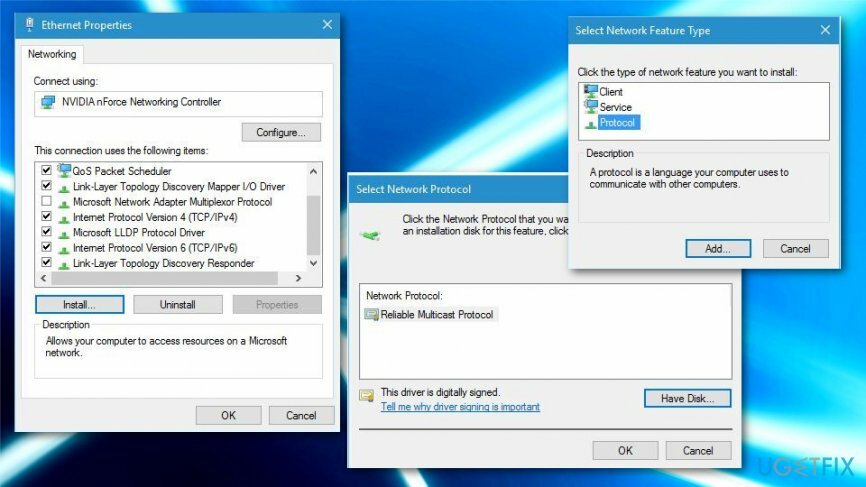
- В поле "Копировать файлы производителя из" введите C: \ windows \ inf и нажмите кнопку ОК.
- Щелкните Протокол Интернета (TCP / IP), а затем ОК.
- Перезагрузить твой компьютер.
Обновите драйверы адаптера, чтобы исправить «отсутствуют записи реестра сокетов Windows, необходимые для подключения к сети».
Для восстановления поврежденной системы необходимо приобрести лицензионную версию Reimage Reimage.
- Открытым Диспетчер устройств.
- Выделите Сетевые адаптеры и разверните меню.
- Первый адаптер Ethernet необходимо переустановить.
- Щелкните правой кнопкой мыши и выберите Характеристики.
- потом Удалить и подтвердить.
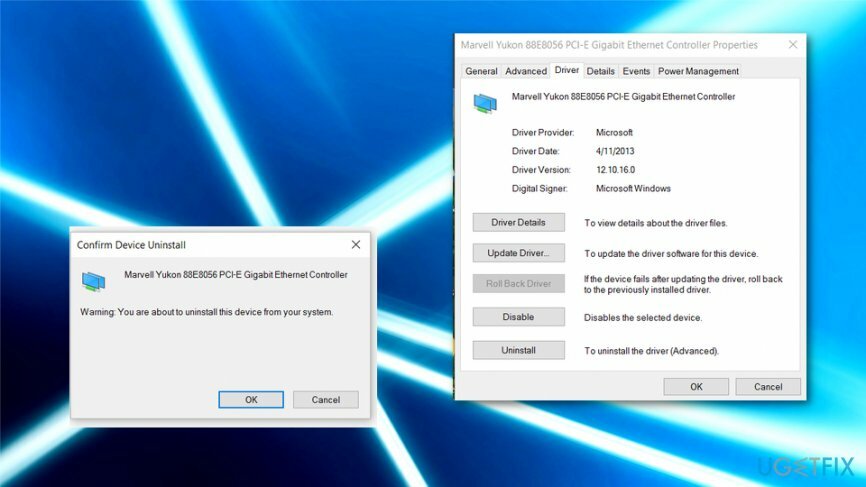
- Перезагрузить затем система и попробуйте подключиться.
Отключить прокси
Для восстановления поврежденной системы необходимо приобрести лицензионную версию Reimage Reimage.
- Перейти к настройки интернета и перейдите к Вкладка Подключения.
- Нажмите Настройки LAN там и проверьте раздел Прокси-сервер.
- Делает рут Используйте прокси-сервер для вашей локальной сети не проверено.
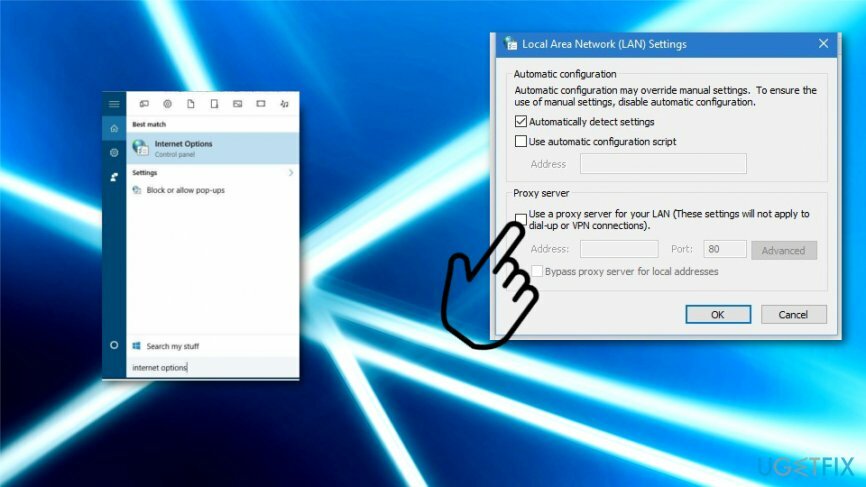
- В ПОРЯДКЕ сохранить.
Исправляйте ошибки автоматически
Команда ugetfix.com делает все возможное, чтобы помочь пользователям найти лучшие решения для устранения их ошибок. Если вы не хотите бороться с методами ручного ремонта, используйте автоматическое программное обеспечение. Все рекомендованные продукты были протестированы и одобрены нашими профессионалами. Инструменты, которые можно использовать для исправления ошибки, перечислены ниже:
Предложение
сделай это сейчас!
Скачать FixСчастье
Гарантия
сделай это сейчас!
Скачать FixСчастье
Гарантия
Если вам не удалось исправить ошибку с помощью Reimage, обратитесь за помощью в нашу службу поддержки. Сообщите нам все подробности, которые, по вашему мнению, нам следует знать о вашей проблеме.
Этот запатентованный процесс восстановления использует базу данных из 25 миллионов компонентов, которые могут заменить любой поврежденный или отсутствующий файл на компьютере пользователя.
Для восстановления поврежденной системы необходимо приобрести лицензионную версию Reimage инструмент для удаления вредоносных программ.

VPN имеет решающее значение, когда дело доходит до конфиденциальность пользователя. Онлайн-трекеры, такие как файлы cookie, могут использоваться не только платформами социальных сетей и другими веб-сайтами, но также вашим интернет-провайдером и правительством. Даже если вы примените самые безопасные настройки через веб-браузер, вас все равно можно будет отслеживать через приложения, подключенные к Интернету. Кроме того, браузеры, ориентированные на конфиденциальность, такие как Tor, не являются оптимальным выбором из-за пониженной скорости соединения. Лучшее решение для вашей максимальной конфиденциальности - это Частный доступ в Интернет - быть анонимным и безопасным в сети.
Программное обеспечение для восстановления данных - один из вариантов, который может вам помочь восстановить ваши файлы. После удаления файла он не исчезает в воздухе - он остается в вашей системе до тех пор, пока поверх него не записываются новые данные. Восстановление данных Pro это программа для восстановления, которая ищет рабочие копии удаленных файлов на вашем жестком диске. Используя этот инструмент, вы можете предотвратить потерю ценных документов, школьных заданий, личных фотографий и других важных файлов.